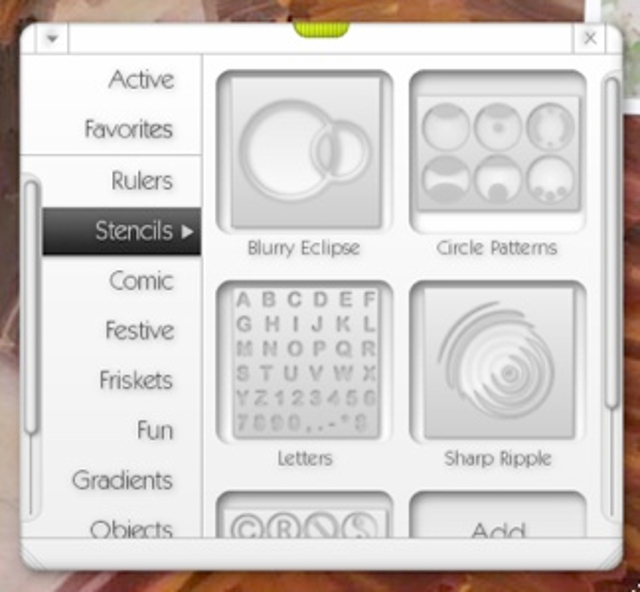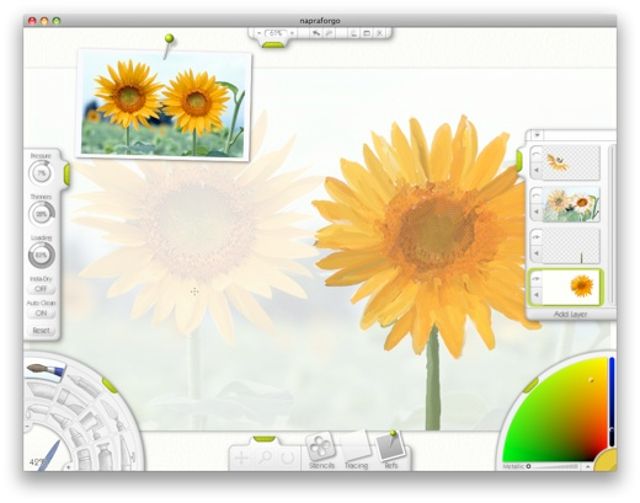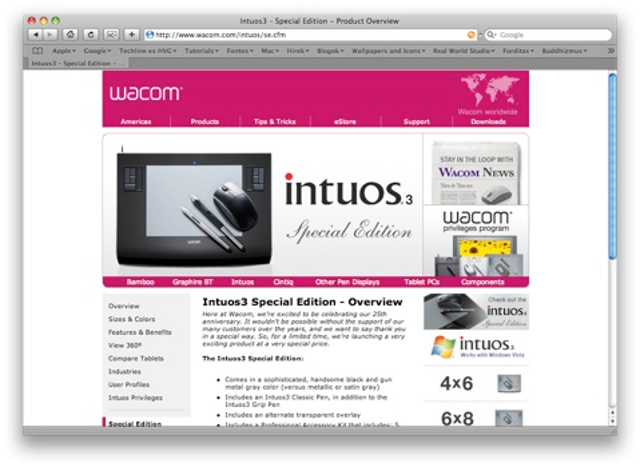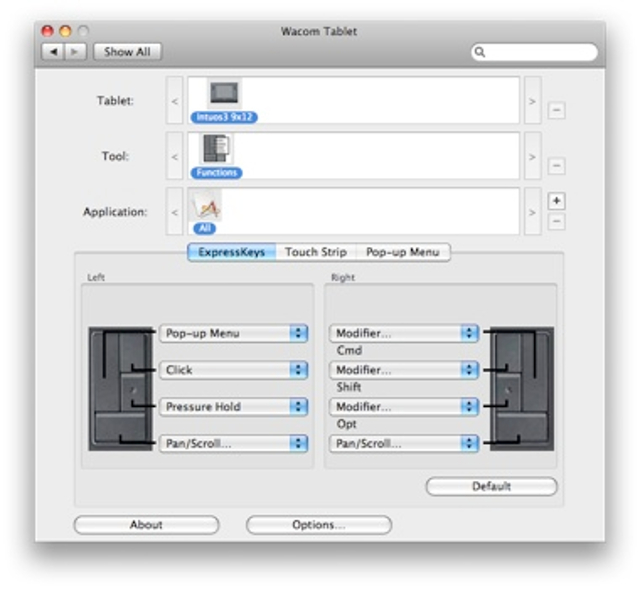Megvallom, nagy Photoshop rajongó vagyok, ha más képszerkesztő előtt ülök, az néha komolyan visszaveti a munkatempómat, hiányoznak a megszokott gyorsbillentyűk stb. Fotóretusálásban, képszerkesztésben a PS gyakorlatilag verhetetlen, azonban vannak olyan esetek, amikor egy adott feladatra mégis akad kényelmesebb megoldás. Ilyen például a festés, rajzolás, amelyre ugyan a PS is remekül használható, de mégis, valahogy az ember érzi, hogy nagyon távol van a rajzlaptól és a vászontól.
A valódi digitális festőkészlet
Annak, aki elsősorban festegetni, rajzolni szeretne a számítógépen, vagy kifejezetten a digitális kor művészeként akar megmutatkozni, az egyik legjobb választás az ArtRage 2.5 lehet. Számos előnyös tulajdonsága közül emeljünk ki kapásból néhányat:
- cross-platform, működik Macen és Windowson egyaránt
- kezdőknek van ingyenes változata (Starter Edition)
- a profiknak sem megy rá az ingük-gatyájuk, mivel a teljes változat mindössze 40 dollárba kerül.
Ezek persze a program tudásának szempontjából érdektelen pozitívumok, de azért nagyon bíztatók.
Az ArtRage egyszerűen használható, kifejezetten kézre áll festéshez. Eszköztára bőséges, az ecsettől a zsírkrétán és festőpiszolyon keresztül a ceruzáig mindennel alkothatunk. A különböző eszközök tulajdonságait pedig minden szempontból testre szabhatjuk (méretek, viselkedés, az ecset esetében például a száradás, automatikus tisztítás, vagy éppen a festék mennyisége, nedvessége stb.). Ugyanezt megtehetjük a papír és vászon jellemzőivel is (persze nemcsak a méretet, hanem az anyag tulajdonságait illetően is, színtől a szálkásságig mindent).

Eszköztár. A felkiáltójeles eszközök az ingyenes Start Editionben nem használhatók
Használhatunk rétegeket, ami nagyban megkönnyíti a kísérletezgetést, és ha már rétegkezelés van, akkor természetesen a Photoshop fájlok importja és exportja is megoldott a programban.
Használhatunk sablonokat is, ezekből a teljes változatban rengeteget találunk témakörökre osztva, a betűktől a formákig mindent. Van vonalzó is a készletben, így nem jövünk zavarba, ha egyenest szeretnénk húzni.
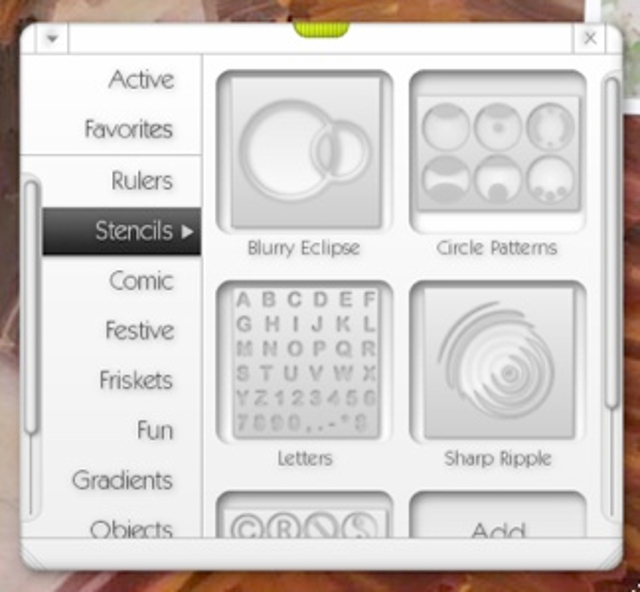
Sablonok minden mennyiségben, a teljes verzióban
Nagyszerű lehetőség a Tracing, amelynek a segítségével egy fotót illeszthetünk - vízjelszerűen - a papírlapra, majd a különböző rajzeszközökkel átfesthetjük azt. A fotó festés közben egyetlen gombnyomással (T) eltüntethető és újra megjeleníthető, így könnyen ellenőrizhetjük a valódi grafikát és összevethetjük az eredetivel. Ilyenkor használhatjuk a paletta színeit, vagy rábízhatjuk a programra a színválasztást. Utóbbi esetben, attól függően, hogy a képnek éppen melyik részét rajzoljuk, a program az eredeti fotóból vesz színmintát. Palettából is többféle van, könnyen kiválaszthatjuk a nekünk tetszőt, akár a fémszínű festékek használatára is módunk nyílik, de használhatunk komplementer, vagy hideg, illetve meleg színekből összeválogatott színkészletet is. Az egyénileg összeválogatott palettákat elmenthetjük, és később újra használhatjuk.
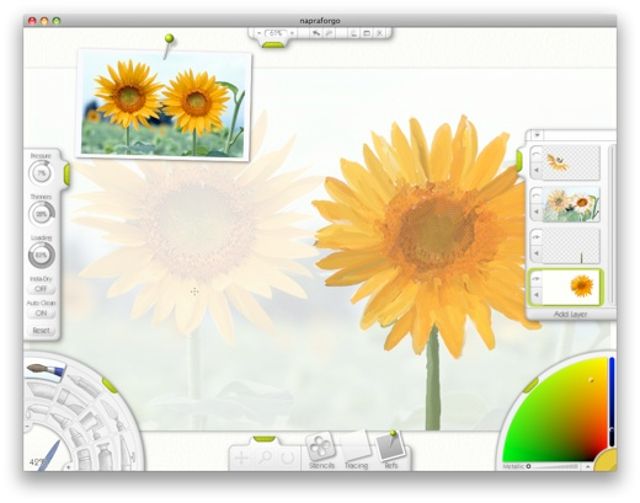
Tracing és Refs egyszerre. Készül a napraforgó...
Persze sokkal nagyobb kihívás, ha az eredeti képet nem „feszítjük” ki a rajzlapra, csak kitűzzük mintának a rajzasztalra. Ezt is megtehetjük a Refs gombbal. Tetszőleges méretben rakhatjuk ki a fotót digitális asztalunkra, hogy annak alapján készítsük el művünket.
Az ArtRage felületét kifejezetten úgy tervezték, hogy a leginkább visszaadja azt az érzést, amikor egy valódi rajzlap vagy festővászon előtt ülünk, kezünkben a ceruzával vagy ecsettel (vagy amivel éppen kedvünk van rajzolni). Az Enter megnyomásával valamennyi eszköztár eltüntethető, így a teljes felületet kihasználhatjuk, ha pedig mégis szükségünk van valamire, az Enter újbóli megnyomásával előhívhatunk mindent. Természetesen egyesével is megszabadulhatunk az eszköztáraktól, az egér segítségével. Van lehetőség nagyításra, kicsinyítésre, így a részleteken is kényelmesen dolgozhatunk, ha pedig valamilyen műveletet elrontunk, természetesen több lépéses visszavonási lehetőségünk is van.
Érdekesség, hogy a program a többmonitoros használatot is támogatja, dolgozhatunk vele ablakban, vagy teljes képernyőn is.
Digitális rajztáblák
Természetesen egy ilyen program valódi lehetőségei akkor mutatkoznak meg, ha nem az egérrel, hanem egy erre kifejlesztett eszközzel, egy úgynevezett digitalizáló táblával rajzolunk. Ez gyakorlatilag egy „műanyag rajzlap”, amely USB csatlakozóval kapcsolódik a számítógéphez, és amelyhez egy nyomásérzékeny „műanyag ceruza” jár. Persze így most finoman szólva leegyszerűsítettünk egy amúgy nagyszerű technológiát, amelynek egyik legelismertebb képviselője a Wacom. Ők azután gyártanak olcsótól a méregdrágáig mindenféle táblát, az árnak megfelelő lehetőségekkel. Mi a majdnem professzionális kategóriából próbáltunk ki egyet az ArtRage-hez, nevezetesen a Wacom Intuos3 A4 SE-t. Az A4 az aktív területet jelöli, aki szeret lendületes mozdulatokkal rajzolni, annak inkább az A3 változat jelenti a megoldást, aki viszont hordozhatóbb változatra vágyik, annak van A6-os méretben is. Az A4 amolyan köztes megoldás jó ennek is, annak is.
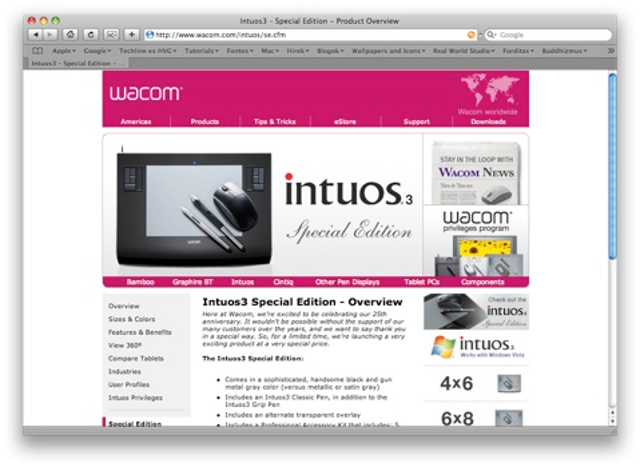
Digitális táblákból van választék. Olcsótól a megfizethetetlenig...
Az Intuos3 igazán felhasználóbarát megoldás, a telepítése pillanatok alatt megvan Windowson és Macen egyaránt (viszont érdemes letölteni a gyártó honlapjáról a friss drivereket a Vista és Leopard kompatibilitás érdekében).
A tábla mindkét oldalán találunk gombokat is, ezeket a driver telepítése után könnyedén átprogramozhatjuk úgy, ahogy kedvünk tartja. Akár programonként is meghatározhatunk beállításokat, ha több képszerkesztőben dolgozunk.
A ceruza 1024 bit szinten nyomás érzékeny, emellett a dőlésszögét is érzékeli a rendszer. Két gombot is találunk rajta, ezeket szintén tetszés szerint programozhatjuk. A ceruza végén pedig mi más is lenne, mint - digitális - radír.
A rajztábla és ceruza kombináció egérként is kitűnően megállja a helyét, legalábbis az ArtRage-en belül tökéletesen használhatjuk annak. Mi a rendszert ezzel ugyan nem használnánk, de nem is arra találták ki.
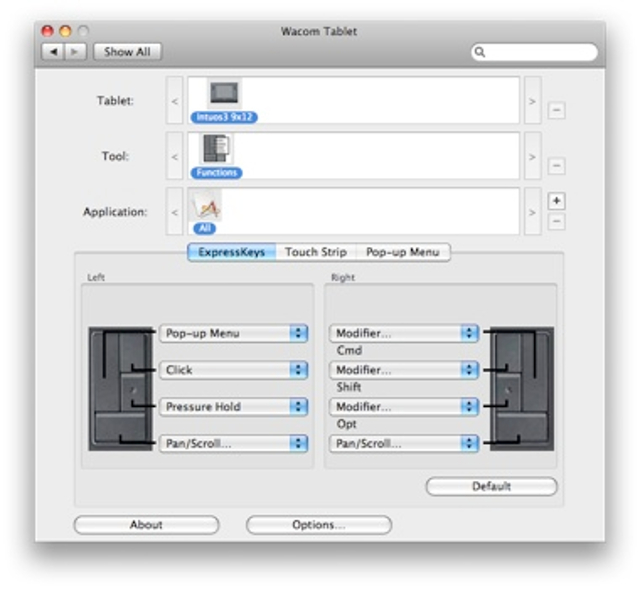
Testreszabható gombok a rajztáblán
Otthoni kezdésnek mondjuk nem feltétlenül jó az ára miatt (120 ezer forint körül van), de a Wacom Bamboo - amely szintén nyomásérzékeny, igaz, csak 512 szintű - például 16 ezer forint körüli áron megvásárolható, ennyit pedig már megéri befektetni, ha valóban festeni akarunk a gépen.
Kinek jó ez?
Azt nem mernénk kijelenteni, hogy a digitális festészet egy csapásra a feledés homályába taszítja a hagyományos vásznat és ecseteket. Nem, ez így egyáltalán nem igaz, mint ahogy nem is ez a cél.
Az ArtRage remekül használható akkor, ha kifejezetten elektronikus felhasználásra készítünk képeket (filmekhez, rajzfilmekhez, internetre, multimédiára stb.).
Kiválóan alkalmazható - lenne - az oktatásban is, hiszen gyakorlatilag egyszeri beruházásról van szó, utána pedig megspórolhatók vele a festék, papír, vászon, ecset és egyéb eszközök miatti kiadások. E nélkül olajfestékkel és valódi vászonnal viszonylag kevesen találkozhatnak az iskolában...
Ebből a megfontolásból otthonra is remek választás, ha a csemete érdeklődik a számítógép és a rajz iránt egyaránt. Anyuka is megússza a nyakig festékes gyerek, ruha és bútor hármas kialakulását, ami borús színbe burkolhatja a vidám alkotással kezdődő hétvégét.

Természetesen a digitális festés csak részben hasonlít a valódira. Bár az ArtRage remekül modellezi a különböző ecseteket, krétákat, ceruzákat, és a Wacom tábla is kiválóan utánozza a kézben tartott rajzeszközt, már eleve ott megbukik a teljes élethűség, hogy nem oda rajzolunk, ahol a „ceruzát” tartjuk... Két külön világ ez, mégis, a digitális festészet és rajz pont olyan jó szórakozás, kikapcsolódás és legalább olyan hatékony munkaeszköz, mint a hagyományos. Egy valami egyébként mindkettőhöz elengedhetetlen (már persze ha olyat akarunk alkotni, amit másoknak is arcpír nélkül mutogathatunk): némi rajztudás. És persze sok gyakorlás, ami az ArtRage és egy USB-s rajztábla segítségével abszolút papírmentesen és tisztán kivitelezhető.
Ingyen vagy pénzért?
A kérdés a Wacom tábla esetében ugye könnyen megválaszolható. Az ArtRage azonban két változatban elérhető. Van egy ingyenes verzió (Starter Edition), amelyet szabadon letölthetünk és használhatunk (Macen és Windowson egyaránt). Ebben néhány eszköz hiányán kívül meg kell barátkoznunk a szabott rajzlapmérettel és a rétegkezelés hiányával (illetve alig van benne sablon). Ezt leszámítva viszont minden benne van, ami a kezdő lépésekhez szükséges.
Ha pedig megtetszett, vásároljuk meg az alig 40 dolláros teljes változatot, és kitárul a lehetőségek tárháza!
A kezdő lépések megtételéhez számtalan oktatóanyagot is találunk, videóval.